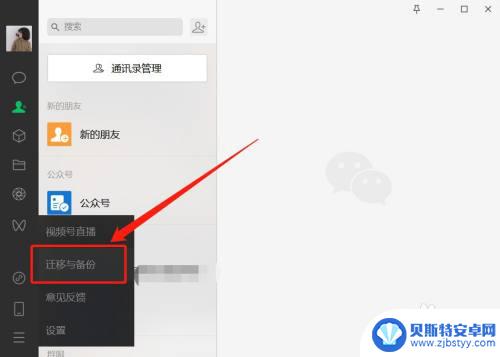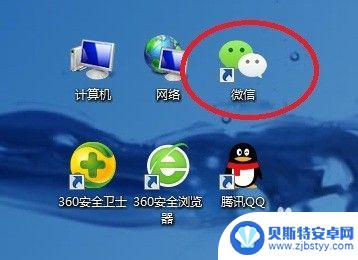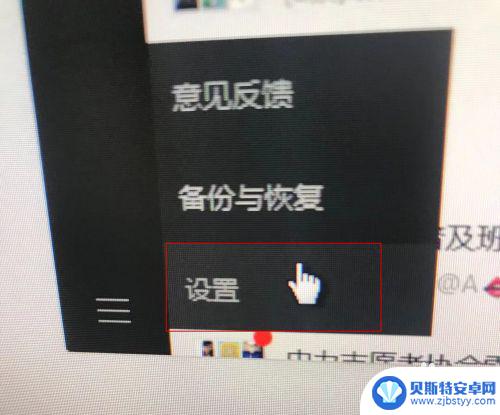手机微信如何移到电脑 用USB数据线将手机中的微信文件传到电脑
手机已经成为人们生活中不可或缺的一部分,而微信更是连接了无数人与人之间的纽带,在某些情况下,我们可能需要将手机中的微信文件转移到电脑上进行备份或管理。这时使用USB数据线将手机与电脑相连,便成为了一种简单而方便的解决方案。通过这种方式,我们可以轻松地将手机中的微信文件传输到电脑中,从而实现更加灵活的管理和使用。接下来我们将详细介绍如何通过USB数据线将手机中的微信文件传到电脑。
用USB数据线将手机中的微信文件传到电脑
步骤如下:
1.在电脑上安装微信软件成功后,在电脑桌面上会出现微信图标,如下图。
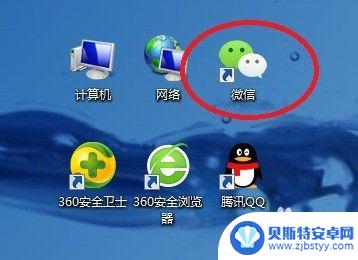
2.双击电脑桌面微信图标,进入电脑微信登录界面。根据界面上的提示,用手机微信“扫一扫”。
3.在手机微信登录确认界面上,点击“登录”,如下图。
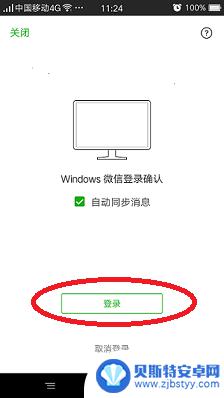
4.登录成功后,手机微信和电脑微信同时具有“文件传输助手”功能。下图中,图1是手机微信界面,图2是电脑微信界面。
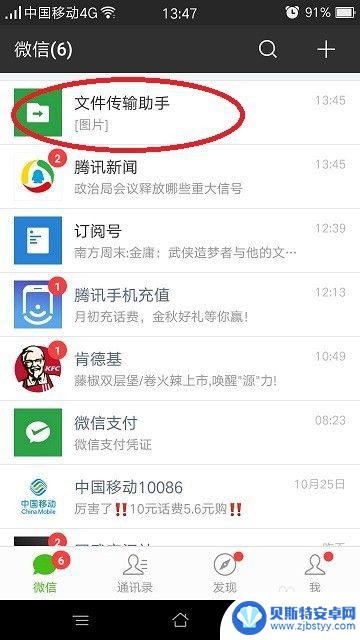
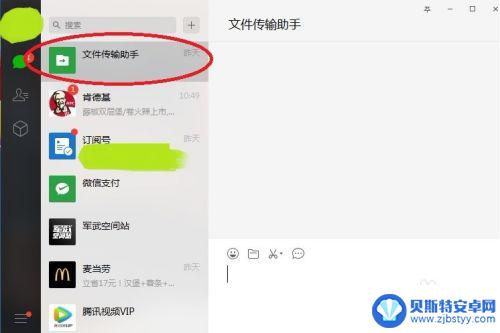
5.点击手机微信界面上的“文件传输助手”,在手机文件传输助手界面上点击右下角“+”。见下图1,再点击界面下方的“文件”图标,见下图2。
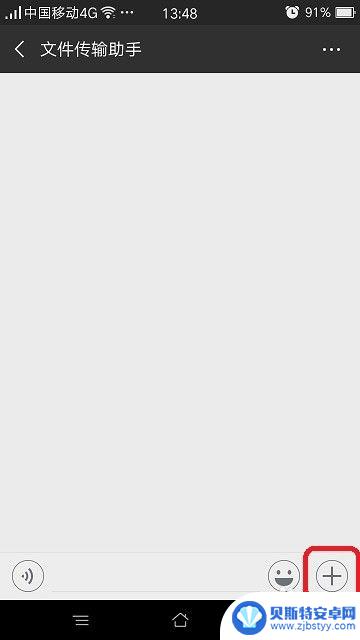
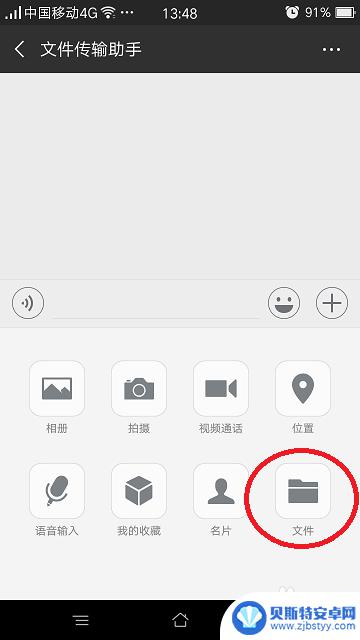
6.在手机“微信文件”界面上,在要传输的文件名称后面的选择框内点击。选择框内出现对号,选中此文件,然后点击上方的“发送”按钮。
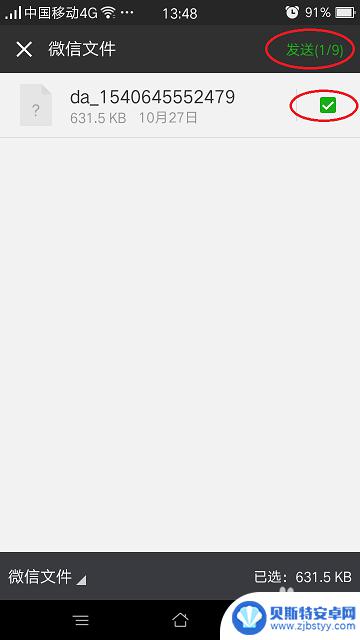
7.在手机“发送给文件传输助手”确认界面上,点击“发送”按钮,确认发送。
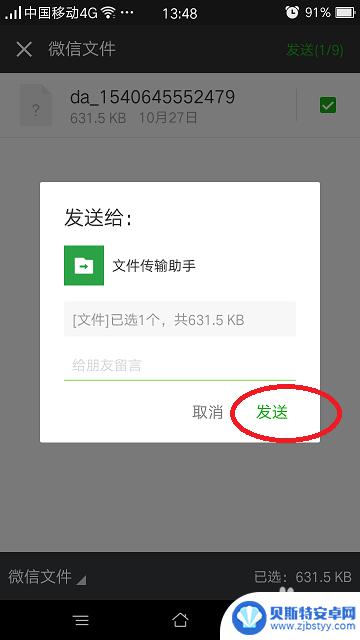
8.在电脑微信界面,点击左侧“文件传输助手”,如图1。在界面右侧即可查看到从手机传输过来的文件,如图2。
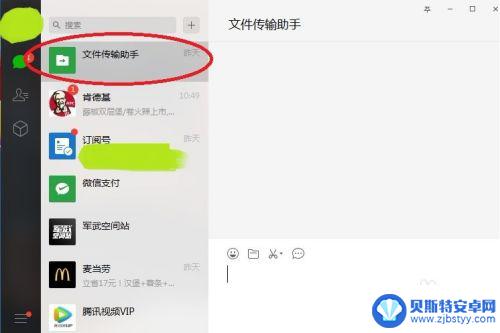
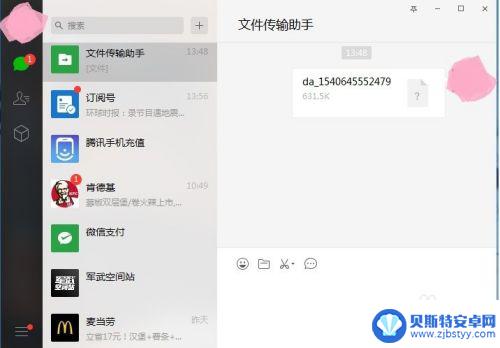
9.用鼠标右键点击文件名,再用鼠标左键点击“另存为”。然后选择路径,即可将此文件保存到电脑中。
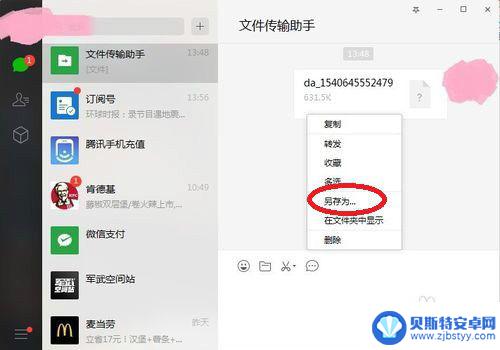
以上是手机微信如何将其移到电脑的全部内容,如果您遇到这种情况,您可以按照我的方法解决,希望这能对大家有所帮助。
相关教程
-
数据线怎样手机连电脑并传输视频 USB线如何传送手机音乐到电脑
数据线是连接手机和电脑之间传输信息的重要工具,它不仅可以帮助用户将手机上的视频文件传输至电脑,还可以实现手机音乐传输到电脑的功能,USB线是其中一种常用的数据线,通过将其插入手...
-
手机微信怎么传文件到电脑 电脑上微信如何传文件到手机
在日常生活中,我们经常需要在手机和电脑之间传输文件,而微信作为一款常用的即时通讯工具,也可以帮助我们实现这一目的,想要将文件从手机传输到电脑,只需在手机上打开微信,选择要发送的...
-
电脑微信聊天记录怎么传到手机上 电脑微信聊天数据如何传输到手机
电脑微信聊天记录怎么传到手机上,随着科技的不断发展,微信已成为我们日常生活中不可或缺的通讯工具之一,对于那些习惯使用电脑进行聊天的人来说,如何将电脑微信聊天记录传输到手机上成为...
-
手机微信文件怎么传到电脑上去 通过邮件将手机中的微信文件传到电脑
手机已经成为我们生活中不可或缺的一部分,而微信作为最常用的社交软件之一,保存了我们的许多重要文件和资料,有时候我们需要将手机中的微信文件传输到电脑上去,以便更方便地管理和备份这...
-
用手机数据线如何设置电脑 手机如何使用USB线传送文件到电脑
在现代社会中手机已经成为人们生活中不可或缺的重要工具,有时我们需要将手机中的文件传输到电脑中,这就需要使用手机数据线来连接手机和电脑。通过简单的操作,我们可以轻松实现文件的传输...
-
微信数据备份到电脑上后怎样在电脑上打开 微信备份打不开怎么办
随着手机使用的增多,我们的微信聊天记录也越来越多,为了保留这些珍贵的对话,许多人选择将微信数据备份到电脑上。当我们想要在电脑上打开这些备份文件时,有时候却会遇到打不开的情况。面...
-
手机能否充值etc 手机ETC充值方法
手机已经成为人们日常生活中不可或缺的一部分,随着手机功能的不断升级,手机ETC充值也成为了人们关注的焦点之一。通过手机能否充值ETC,方便快捷地为车辆进行ETC充值已经成为了许...
-
手机编辑完保存的文件在哪能找到呢 手机里怎么找到文档
手机编辑完保存的文件通常会存储在手机的文件管理器中,用户可以通过文件管理器或者各种应用程序的文档或文件选项来查找,在手机上找到文档的方法取决于用户的手机型号和操作系统版本,一般...
-
手机如何查看es文件 手机ES文件浏览器访问电脑共享文件教程
在现代社会手机已经成为人们生活中不可或缺的重要工具之一,而如何在手机上查看ES文件,使用ES文件浏览器访问电脑共享文件,则是许多人经常面临的问题。通过本教程,我们将为大家详细介...
-
手机如何使用表格查找姓名 手机如何快速查找Excel表格中的信息
在日常生活和工作中,我们经常需要查找表格中的特定信息,而手机作为我们随身携带的工具,也可以帮助我们实现这一目的,通过使用手机上的表格应用程序,我们可以快速、方便地查找需要的信息...